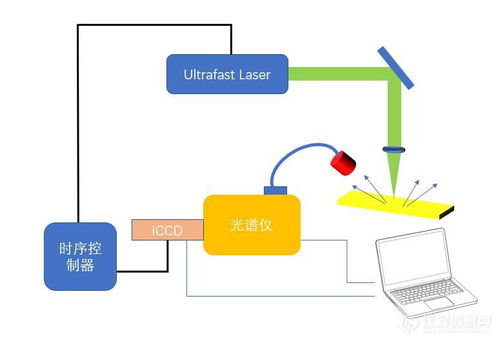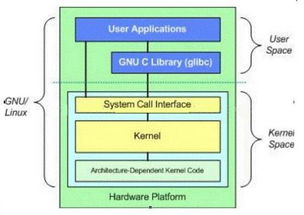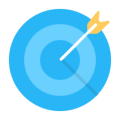macbook恢复系统版本,全面指南
时间:2024-11-24 来源:网络 人气:
MacBook系统版本恢复:全面指南
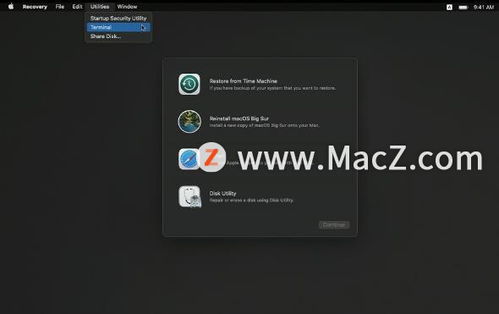
一、备份重要数据
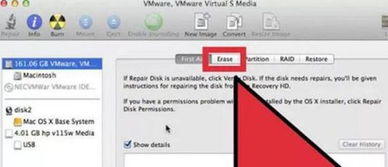
在恢复系统版本之前,请确保您已备份了MacBook中的重要数据。数据丢失可能导致不可挽回的损失。以下提供两种备份方法:
使用Time Machine备份
使用外部存储设备备份
二、进入MacOS实用工具
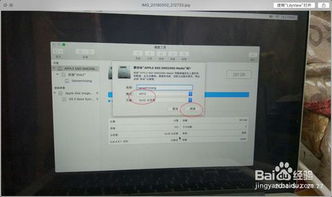
在恢复系统版本之前,需要进入MacOS实用工具。以下是进入MacOS实用工具的步骤:
重新启动MacBook,在开机过程中按下Option、Command和R键。
当出现Apple标志或旋转地球时,释放按键。
在弹出的窗口中选择“磁盘工具”。
三、抹掉硬盘
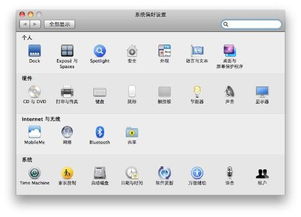
在进入磁盘工具后,需要抹掉硬盘上的数据。以下是抹掉硬盘的步骤:
在左侧选择内置主硬盘名称(一般为Macintosh HD)。
点击“抹掉”。
在弹出的窗口中选择格式为“Mac OS扩展(日志式)”。
输入硬盘名称,例如“Macintosh HD”。
点击“抹掉”。
四、重新安装MacOS
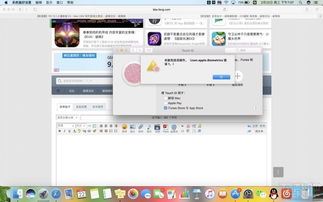
在抹掉硬盘后,需要重新安装MacOS。以下是重新安装MacOS的步骤:
在MacOS实用工具窗口中,选择“重新安装MacOS”。
按照屏幕提示操作,选择安装位置和安装选项。
等待安装完成。
五、恢复系统版本

在完成重新安装MacOS后,您的MacBook系统版本已恢复。以下是恢复系统版本的注意事项:
确保在恢复过程中连接电源,以免在恢复过程中断电导致数据丢失。
在恢复过程中,请勿关闭MacBook。
恢复完成后,请检查系统版本是否已恢复到所需版本。
相关推荐
教程资讯
教程资讯排行